Jak dodać niestandardowe role użytkownika w witrynie WordPress (wtyczka + kod)
Opublikowany: 2023-05-24W miarę rozwoju i ewolucji Twojej witryny WordPress domyślne role użytkownika zapewniane przez WordPress mogą nie być w pełni zgodne z Twoimi wymaganiami.
Niezależnie od tego, czy prowadzisz witrynę członkowską, platformę e-commerce, czy obfitującego w treści bloga, jeśli masz możliwość tworzenia niestandardowych ról użytkowników, może to zmienić reguły gry. Możesz łatwo i skutecznie zarządzać dostępem użytkowników i uprawnieniami.
WordPress ma sześć predefiniowanych ról: superadministrator, administrator, redaktor, autor, współautor i subskrybent. Każda rola może wykonywać zestaw zadań zwanych Zdolnościami. Oznacza to, że możliwości dla każdego typu roli są różne.
Na przykład rola użytkownika Subskrybent ma tylko możliwość odczytu, podczas gdy Współtwórca ma inne możliwości, takie jak czytanie, usuwanie i edytowanie postów.
W tym artykule omówimy, dlaczego niestandardowa rola użytkownika jest konieczna i jak dodać niestandardową rolę użytkownika. Ale najpierw powinieneś być-
Zrozumienie ról użytkowników w witrynie WordPress
Zanim przejdziesz do tworzenia niestandardowych ról użytkowników, musisz wiedzieć o domyślnych rolach użytkowników WordPress. Role użytkowników to-
- Administrator: Rola administratora ma najwyższy poziom dostępu i kontroli nad witryną WordPress. Administratorzy mogą zarządzać wszystkimi aspektami witryny, w tym instalowaniem wtyczek, tworzeniem i edytowaniem treści, zarządzaniem kontami użytkowników i modyfikowaniem ustawień witryny. Mają pełną kontrolę nad funkcjonalnością serwisu i mogą wykonywać dowolne zadania administracyjne.
- Redaktor : Redaktorzy mają możliwość tworzenia, edytowania, publikowania i usuwania własnych treści, a także treści utworzonych przez innych użytkowników. Mogą zarządzać i moderować komentarze, tworzyć kategorie i wykonywać różne zadania redakcyjne. Redaktorzy nie mają jednak dostępu do wrażliwych ustawień witryny ani możliwości instalowania wtyczek lub motywów.
- Autor: Autorzy mogą tworzyć, edytować, publikować i usuwać własne posty. Mają kontrolę nad własnymi treściami i mogą zarządzać komentarzami do swoich postów. Autorzy nie mogą jednak modyfikować ani usuwać treści tworzonych przez innych użytkowników, a także nie mają dostępu do wtyczek ani ustawień serwisu.
- Współtwórca: Współtwórcy mogą pisać i przesyłać własne posty do recenzji, ale nie mogą ich publikować. Po przesłaniu ich posty muszą zostać zatwierdzone przez redaktora lub administratora, zanim zostaną opublikowane. Współtwórcy nie mogą modyfikować ani usuwać postów utworzonych przez innych użytkowników i mają ograniczony dostęp do ustawień witryny.
- Subskrybent: Subskrybenci mają najbardziej ograniczony dostęp spośród domyślnych ról użytkowników. Mogą zalogować się na stronie i zaktualizować swoje informacje profilowe. Subskrybenci mogą również zostawiać komentarze do postów, ale nie mają możliwości tworzenia ani edytowania treści. Subskrybenci są wykorzystywani głównie do celów rejestracji użytkowników i członkostwa.
Sprawdź ten artykuł , aby dowiedzieć się więcej o rolach użytkowników WordPress .
Tworzenie niestandardowych ról użytkowników w witrynie WordPress
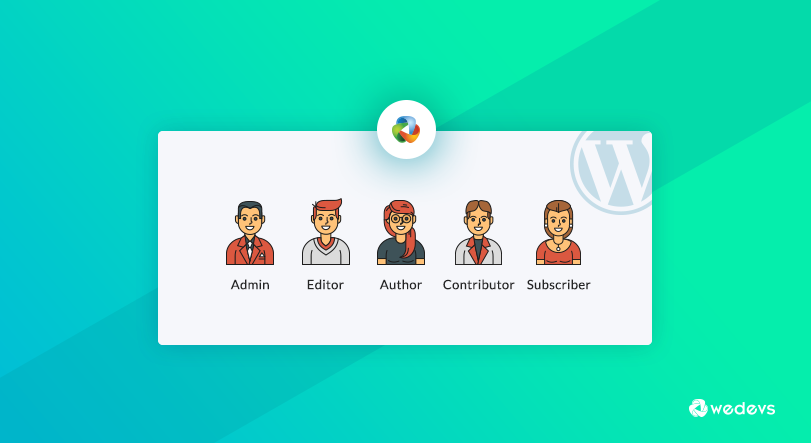
Załóżmy, że chcesz mieć użytkownika, który może tylko edytować posty i czytać, ale wśród sześciu domyślnych ról użytkownika nie znajdziesz ani jednej, która ma tylko możliwości czytania i edytowania postów, ale mniej więcej. W takim przypadku, jakie jest rozwiązanie?
Możesz dodać możliwość edycji postów dla subskrybenta za pomocą add_ca p(); funkcji, ale nie jest to dobra praktyka. Najlepszym pomysłem jest utworzenie niestandardowej roli użytkownika poprzez przypisanie mu możliwości.
Istnieją dwa główne sposoby tworzenia niestandardowych ról użytkowników w WordPress. Możesz to zrobić, dodając własny kod lub używając wtyczki. W tym poście omówimy oba podejścia. Zobaczmy, jak działają.
Jak dodawać, edytować i usuwać nową rolę użytkownika za pomocą wtyczki
Możesz chcieć użyć wtyczki zamiast dodawać niestandardowy kod. Aby utworzyć nowe role użytkowników, możesz użyć wtyczki Members, jest to bardzo popularna wtyczka do zarządzania użytkownikami i rolami, która została stworzona, aby uczynić WordPressa potężniejszym CMS.
Możesz łatwo zainstalować wtyczkę z pulpitu nawigacyjnego WordPress. Po prostu przejdź do WP-Admin–>Plugins–> Add New. Tam wpisz nazwę wtyczki i aktywuj wtyczkę. Zobaczmy teraz, jak dodać nową rolę za pomocą wtyczki Members.
Po aktywacji wtyczki możesz zobaczyć wszystkie dostępne role,
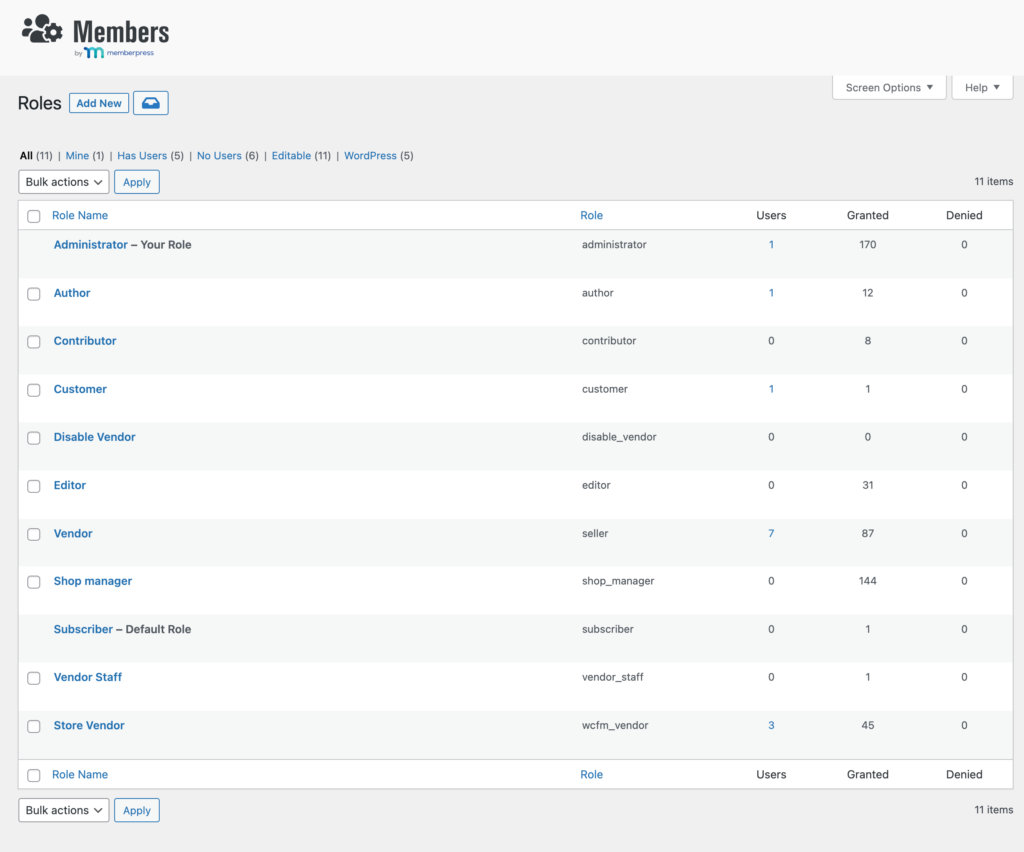
1. Tworzenie nowej roli użytkownika
- Po zainstalowaniu i aktywacji tej wtyczki przejdź do wp-admin → Członkowie → Dodaj nową rolę
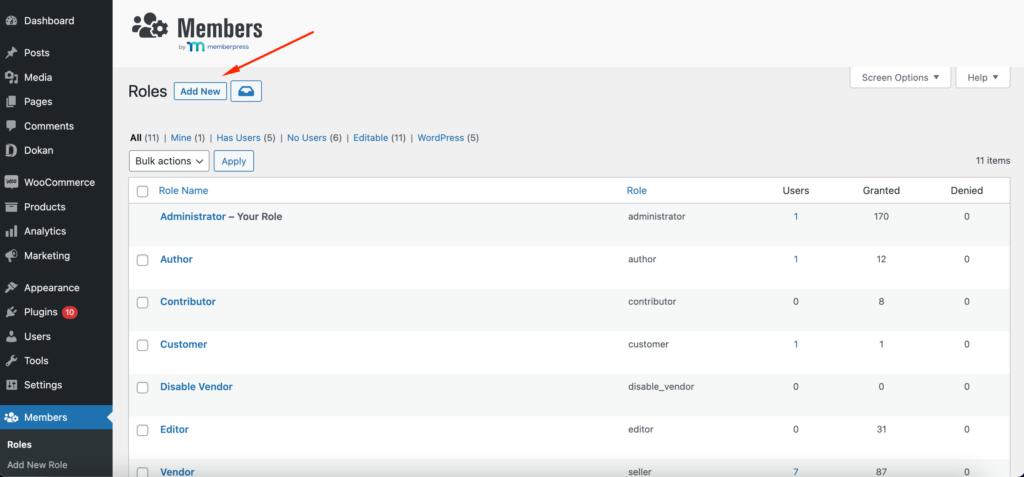
- Teraz wprowadź tytuł roli (np. Moderator komentarzy)
- Wybierz możliwości dla tej nowej roli użytkownika (np. moderowanie komentarzy, czytanie)
- Kliknij przyciskDodaj rolę .
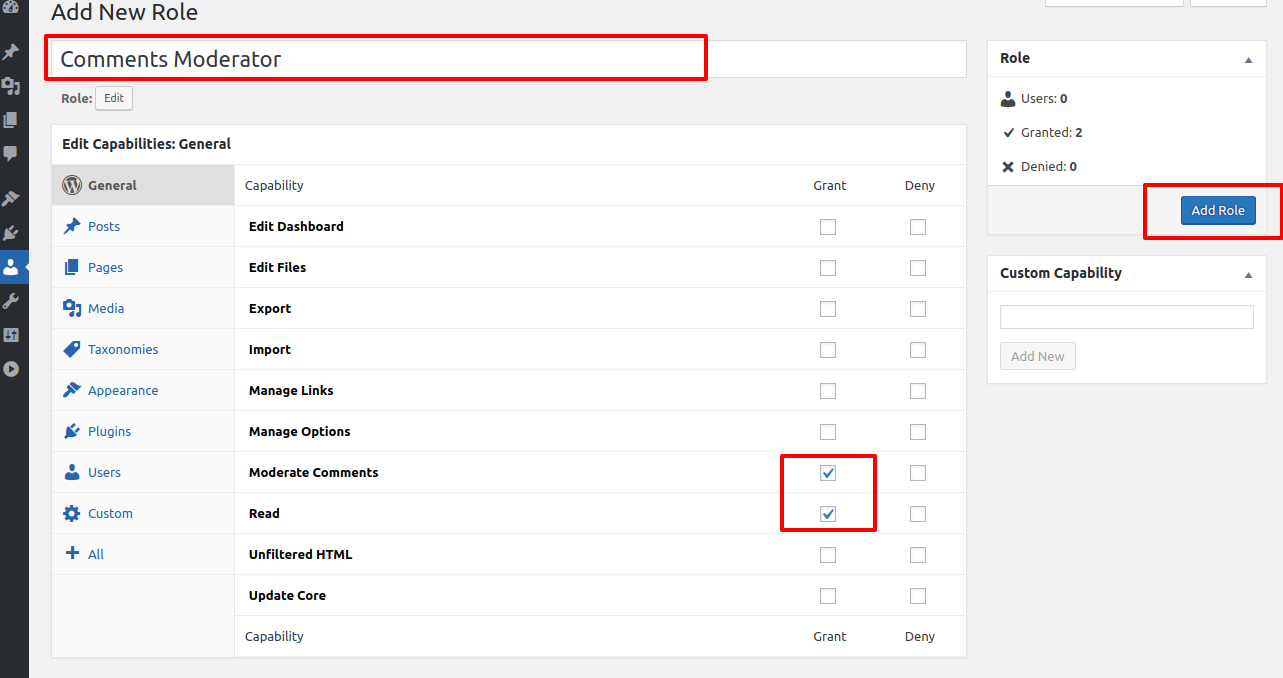
2. Przypisanie nowej roli użytkownika
Aby przypisać nową rolę użytkownika, przejdź do WP-Admin–> Użytkownicy. Wybierz użytkownika i przypisz nową rolę z listy rozwijanej,
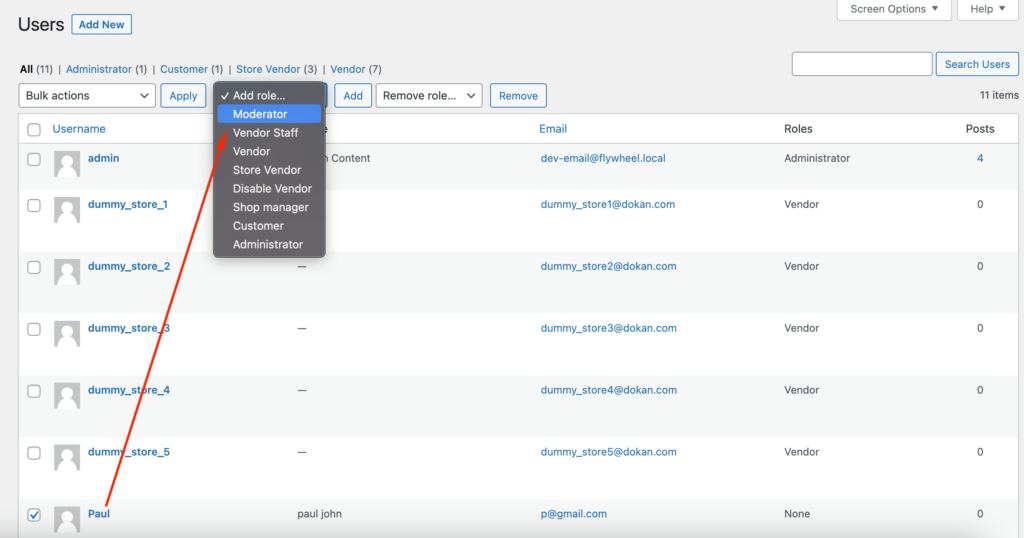
3. Przypisanie nowego użytkownika jako domyślnej roli użytkownika
Teraz przejdź do WP-Admin → Ustawienia → Ogólne i kliknij pole rozwijaneNowa domyślna rola użytkownika .Możesz zobaczyć i przypisać nowo utworzoną rolę użytkownika wraz z domyślnymi rolami użytkownika.
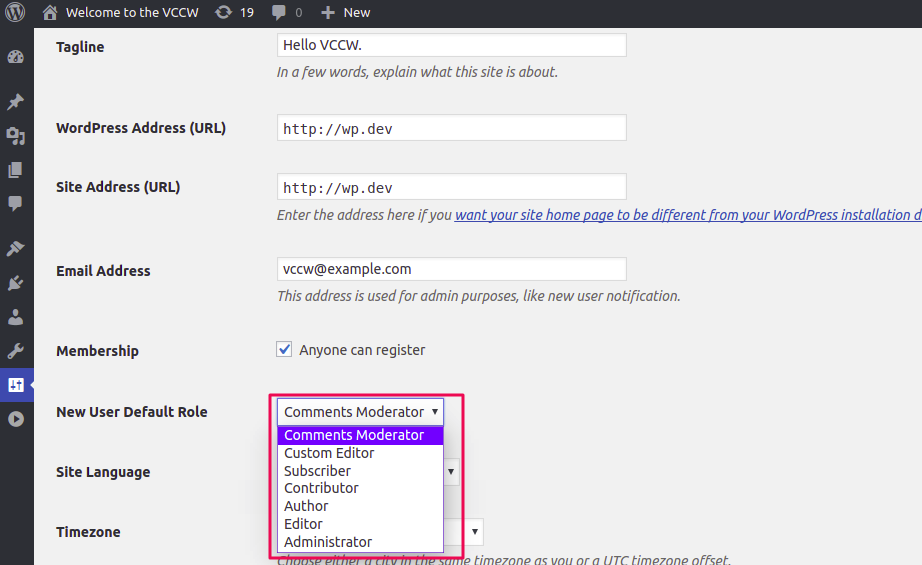
To bardzo łatwe, prawda? Korzystając z tej przydatnej wtyczki, stworzyliśmy niestandardową rolę użytkownika WordPress i zajęło to tylko kilka kroków!
4. Edytowanie roli użytkownika
Dzięki tej wtyczce możesz edytować istniejącą rolę użytkownika lub nową rolę niestandardową. Po prostu przejdź do WP-Admin–> Członkowie. Jeśli najedziesz kursorem na wybraną rolę użytkownika, znajdziesz opcję Edytuj .
Uwaga : Możesz również znaleźć opcję usuwania , jeśli chcesz usunąć dowolną rolę użytkownika.
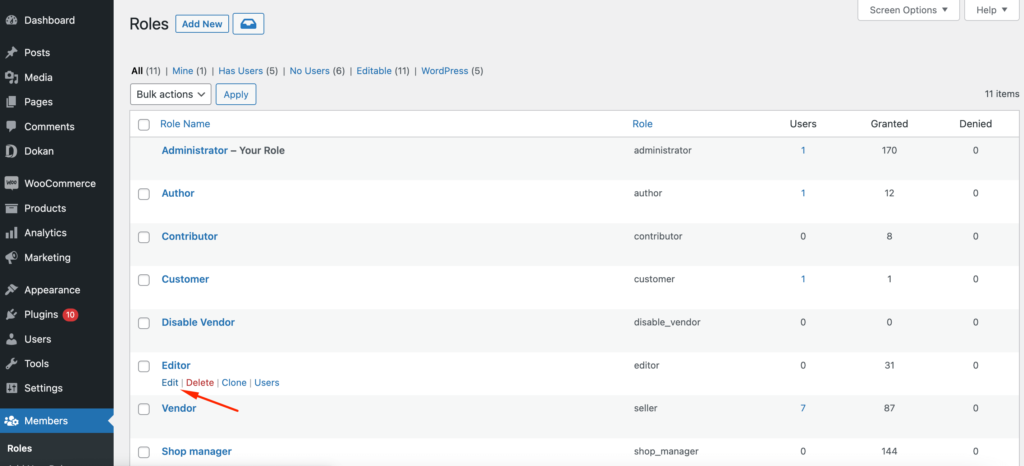
Teraz zaznacz lub odznacz możliwości, a następnie kliknij przycisk Aktualizuj .
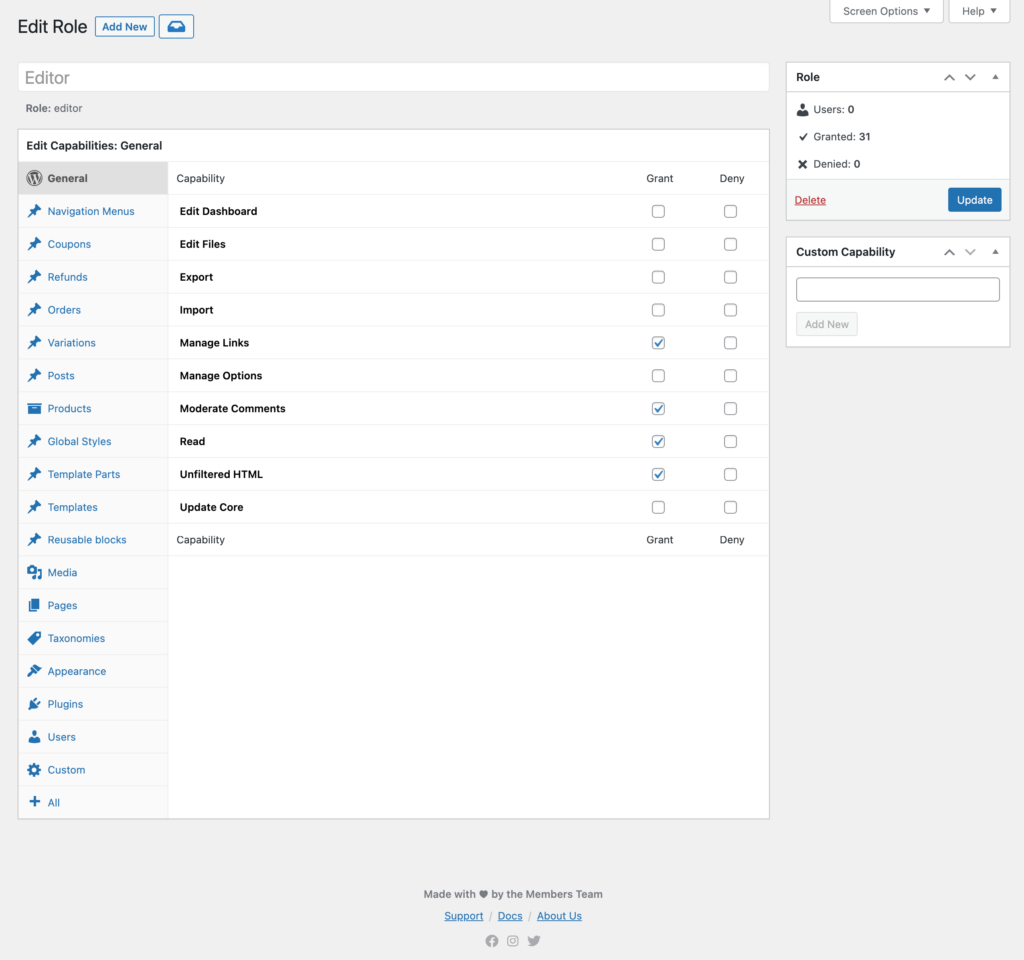
W ten sposób możesz edytować lub usuwać rolę użytkownika za pomocą wtyczki.

Jak dodawać i usuwać rolę użytkownika za pomocąniestandardowego kodu
WordPress jest najpopularniejszym CMS-em na świecie i jest popularny ze względu na swój otwarty charakter. Oznacza to, że masz możliwość dostosowania WordPressa tak, jak chcesz i jest to całkowicie BEZPŁATNE. Tak samo WordPress daje możliwość stworzenia niestandardowej roli użytkownika za pomocą funkcji o nazwie add_role();

CMS zapewnia pięć funkcji do zarządzania rolami i możliwościami WordPress:
- add_role() : Aby dodać niestandardową rolę.
- remove_role() : Do usuwania niestandardowej roli.
- add_cap() : Aby dodać niestandardową zdolność do roli.
- remove_cap() : Aby usunąć niestandardową zdolność z roli.
- get_role () : Pobiera informacje o roli i jej możliwościach.
Funkcja add_role() ma trzy parametry.
add_role( $role, $display_name, $capabilities );
- $role (string) (wymagane) : Unikalna nazwa roli
- $display_name (string)(wymagane) : nazwa do wyświetlenia
- $capabilities (array) (opcjonalne): Możliwości, do których można uzyskać dostęp
Stwórzmy nową rolę użytkownika o nazwie Moderator z możliwością czytania, tworzenia i publikowania postów .Dołącz następujące wiersze kodu pod koniec pliku functions.php , który znajduje się w folderze motywu .
Możesz dodać kod, przechodząc do Wygląd–> Edytor plików motywu.
add_role('moderator', 'Moderator', array( 'read' => true, 'create_posts' => true, 'edit_posts' => true, 'edit_others_posts' => true, 'publish_posts' => true, 'manage_categories' => true, ));Oto jak to wygląda-
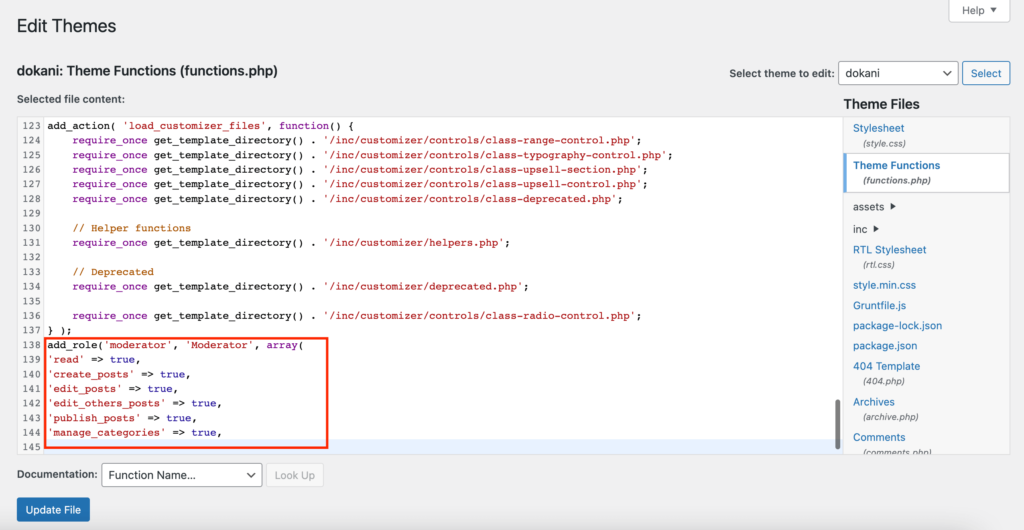
Nową rolę użytkownika znajdziesz w sekcji WP-Admin–> Użytkownicy ,
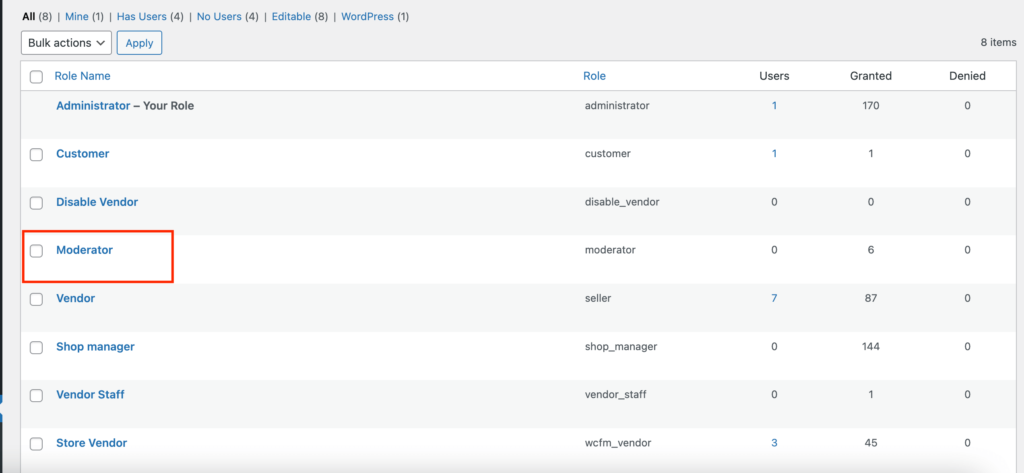
Teraz zapisz plik, zaloguj się do swojej witryny za pomocą konta administratora. Przejdź do Ustawienia → Ogólne . Możesz zobaczyć nowo utworzoną rolę użytkownika na liście użytkowników.
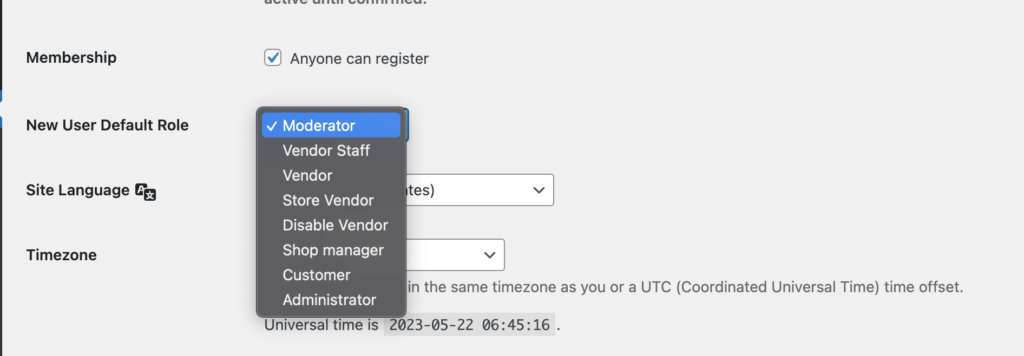
To wszystko, możesz przypisać użytkownika do tej roli z panelu administracyjnego WordPress, możesz także ustawić tę rolę jako domyślną rolę nowego użytkownika.
Usuwanie roli użytkownika za pomocą kodu
Aby usunąć rolę użytkownika, wystarczy użyć funkcji remove_role() .
remove_role( 'subscriber' ); remove_role( 'editor' ); remove_role( 'contributor' ); remove_role( 'author' );Następnie kliknij przycisk aktualizacji,
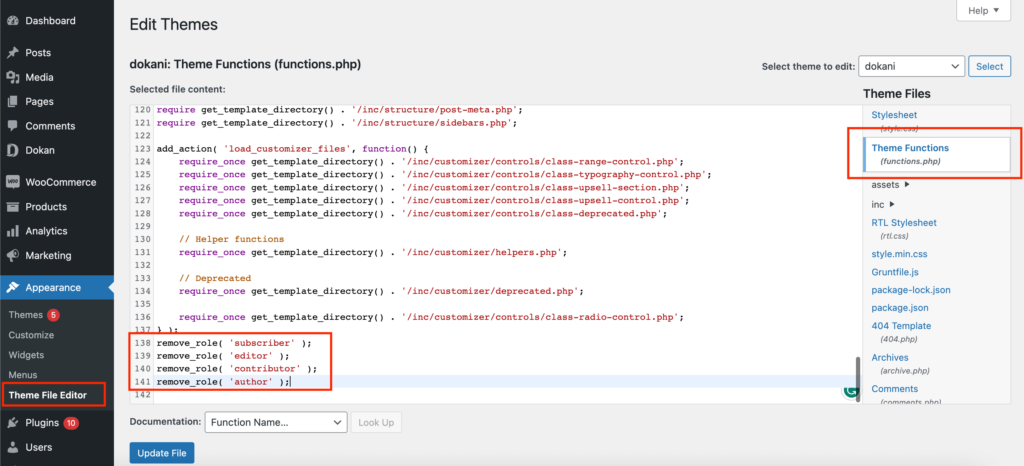
Zobaczysz, że role zostały usunięte,

W ten sposób możesz dodawać i usuwać role za pomocą niestandardowego kodu.
Mamy nadzieję, że ten samouczek będzie bardzo pomocny dla początkujących użytkowników. Jeśli masz jakieś sugestie lub pytania, daj nam znać w komentarzach.
Często zadawane pytania dotyczące niestandardowych ról użytkowników WordPress
1. Superadministrator –
utwórz_witryny
usuń_witryny
zarządzaj_siecią
zarządzaj_stronami
zarządzaj_użytkownikami_sieci
zarządzaj_wtyczkami_sieciowymi
zarządzaj_motywami sieciowymi
zarządzaj_opcjami_sieci
upload_plugins
prześlij_motywy
sieć_uaktualnień
konfiguracja_sieci
2. SuperAdmin + Administrator –
active_plugins (pojedyncza witryna lub włączone przez ustawienia sieciowe)
create_users (pojedyncza witryna)
delete_plugins (pojedyncza witryna)
delete_themes (pojedyncza witryna)
delete_users (pojedyncza witryna)
edit_files (pojedyncza witryna)
edit_plugins (pojedyncza witryna)
edit_theme_options
edit_themes (pojedyncza witryna)
edit_users (pojedyncza witryna)
eksport
import
3. SuperAdmin + Administrator
install_plugins (pojedyncza witryna)
install_themes (pojedyncza witryna)
lista_użytkowników
opcje_zarządzania
promuj_użytkowników
usuń_użytkowników
przełącz_motywy
update_core (pojedyncza witryna)
update_plugins (pojedyncza witryna)
update_themes (pojedyncza witryna)
edytuj_panel
dostosować
usuń_stronę
4. SuperAdmin + Administrator + Redaktor
moderowane_komentarze
Zarządzaj kategoriami
zarządzaj_linkami
edytuj_inne_posty
edytuj_strony
edytuj_inne_strony
edytuj_opublikowane_strony
opublikuj_strony
usuń_strony
usuń_inne_strony
usuń_opublikowane_strony
usuń_inne_posty
usuń_prywatne_posty
edytuj_prywatne_posty
przeczytaj_prywatne_posty
usuń_strony_prywatne
edytuj_strony_prywatne
przeczytaj_strony_prywatne
unfiltered_html (pojedyncza witryna)
niefiltrowany_html
5. SuperAdmin + Administrator + Redaktor + Autor
edit_published_posts
przesyłanie_plików
publikuj_posty
usuń_opublikowane_posty
6. Superadministrator + administrator + redaktor + autor + współtwórca
edytuj_posty
usuń_posty
Tak, możesz kontrolować i ustawiać możliwości swoich redaktorów.
W repozytorium WordPress znajduje się kilka wtyczek do zarządzania możliwościami redaktorów lub możesz ustawić rolę redaktora z pulpitu nawigacyjnego, wybierając „opcje ekranu” tuż pod funkcją pól.
